DVCS - Git
Gestion des versions
ENSET Mohammedia
Aziz DAAIF
Plan
- Partie I - Généralités
- DVCS vs CVCS (Distributed vs Centralized Version Control)
- Surveiller les changements de fichiers avec GIT
- Travailler en équipe avec GIT
- Partie II - Git en local
- Installer Git
- Versionner les fichiers et organiser son travail
- Partie III - Git en équipe
- Le dépot central. Ex Github
DVCS vs CVCS
- CVCS -> Centralized Version Control System
- Ex. : Subversion, Perforce
- Les modifs se font sur le dépôt central.
- L'utilisateur doit être connecté.
- DVCS -> Distributed Version Control System
- Ex. : Git, Mercurial
- Chaque utilisateur à une copie du dépôt central
- Les utilisateurs travaillent indépendement les uns des autres
Git - Workflow local
Git gère les changements en trois étapes :
Git - Workflow local
- Un fichier du Working Directory peut être surveillé ou non.
- Pour le surveiller, il faut l'ajouter (add) à la Staging Area.
- Quand on juge que les modifications apportées sont valables, on le commit dans le Repository
- La suite des commits constitue l'historique des versions.
Git - Branch
- Chaque Repository contient une branche principale appelée master
- Elle représente la suite des commits (l'historique des versions)
Git - Branch
- Pour ajouter une nouvelle fonctionnalité, on crée une nouvelle branche à partir de HEAD
Git - Branch
- Quand la fonctionnalité est jugée correcte, on fusionne les deux branches.
Git - Travail en équipe.
Git - Travail en équipe.
- Chaque utilisateur clone ou se synchronise avec le dépôt distant.
- Un ou plusieurs utilisateurs travaille (nt) sur une branche spécifique.
- Quand l'utilisateur juge son travail correct. Il pousse sa branche dans le dépôt central et soumet une requête de vérification (pull request) à ses collègues.
- Lorsque le travail est jugé satisfaisant, la branche spécifique est fusionné avec la branche principale (master)
Git en pratique
- Installer Git https://git-scm.com/downloads
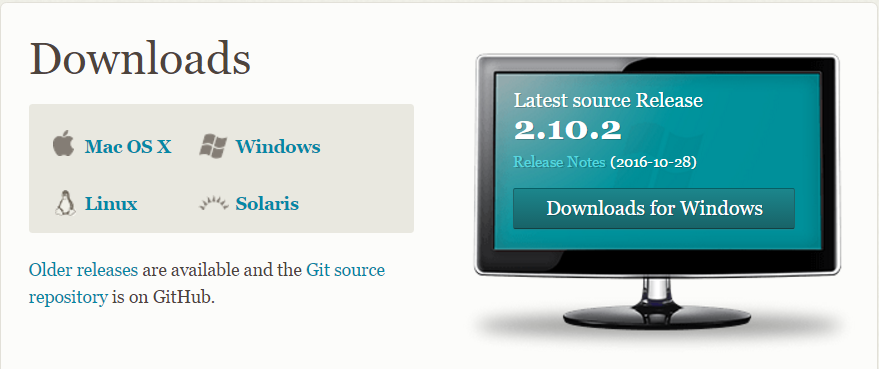
Une seule commande git
$ git --version
git version 2.9.0.windows.1
$ git help
usage: git [--version] [--help] [-C ] [-c name=value]
[--exec-path[=]] [--html-path] [--man-path] [--info-path]
[-p | --paginate | --no-pager] [--no-replace-objects] [--bare]
[--git-dir=] [--work-tree=] [--namespace=]
[]
These are common Git commands used in various situations:
start a working area (see also: git help tutorial)
clone Clone a repository into a new directory
init Create an empty Git repository or reinitialize ...
...
Git - Les bases
Configuration de l'utilisateur
$ git config --global user.name "aziz daaif"
$ git config --global user.email "a@daaif.net"
Création d'un répertoire. (ca n'à rien à voir avec git)
$ mkdir mon_dossier # création
$ cd mon_dossier # Entrer dans le répertoire mon_dossier
Initialiser un dépôt local.
$ git init # Cette commande va créer le dossier caché .git
git status
- La commande
git statusinforme sur l'état du Working Directory et de la Staging Area
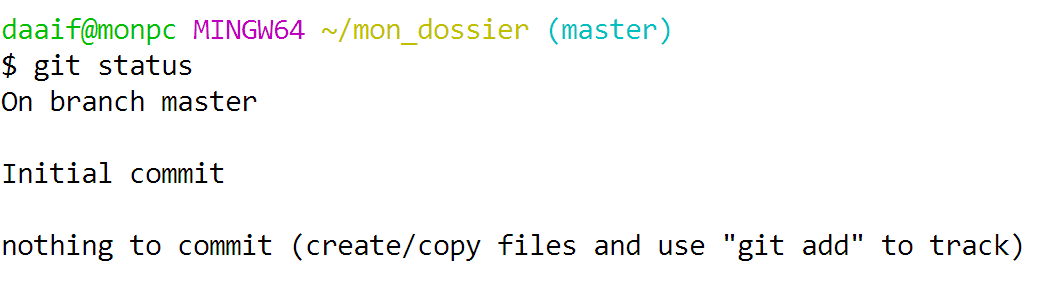
git status
- Créons le fichier
index.htmldans le dossiermon_dossieret exécutonsgit statusà nouveau.
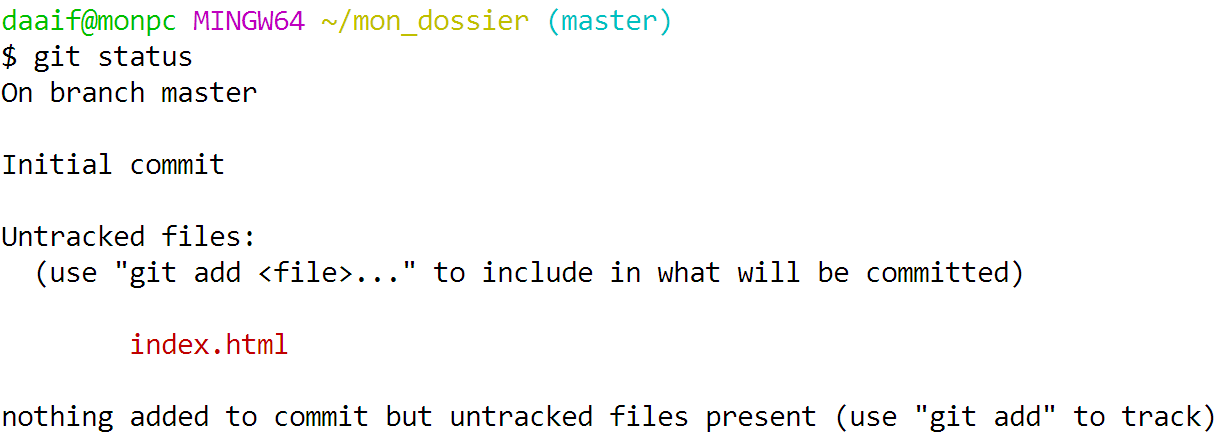
git add .
- la commande
git add index.htmlva ajouter le fichier dans laStaging Area
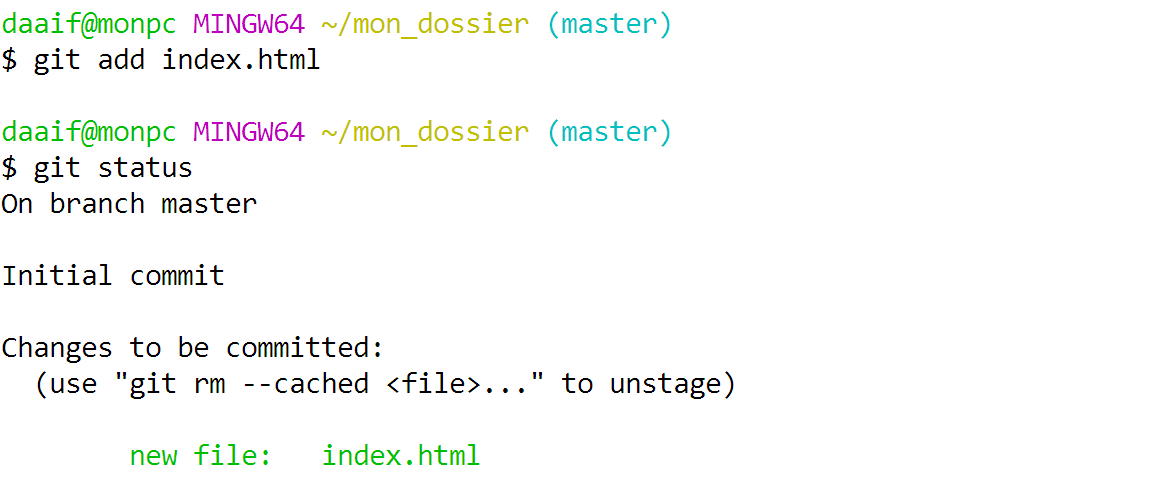
git commit ...
- la commande
git commit -m "message"crée un instantané de l'état de laStaging Area. Le commit est l'unité historique du versionning.

Voir l'historique
- la commande
git logpermet de voir l'historique des commits
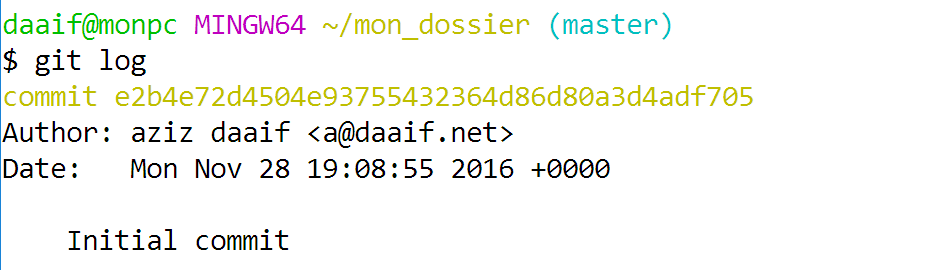

Branches du dépôt
- la commande
git branchpermet de voir les branches du dépôt.
- la commande
git branch dev-1ajoute la branchedev-1.
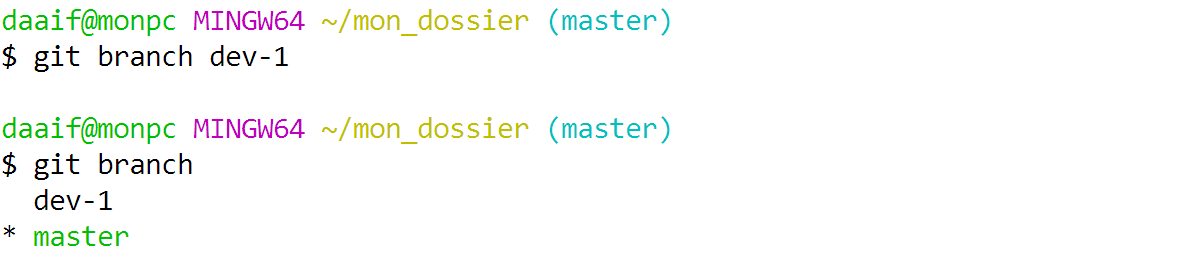
Travailler dans dev-1
- la commande
git checkout dev-1rend la branchedev-1active.
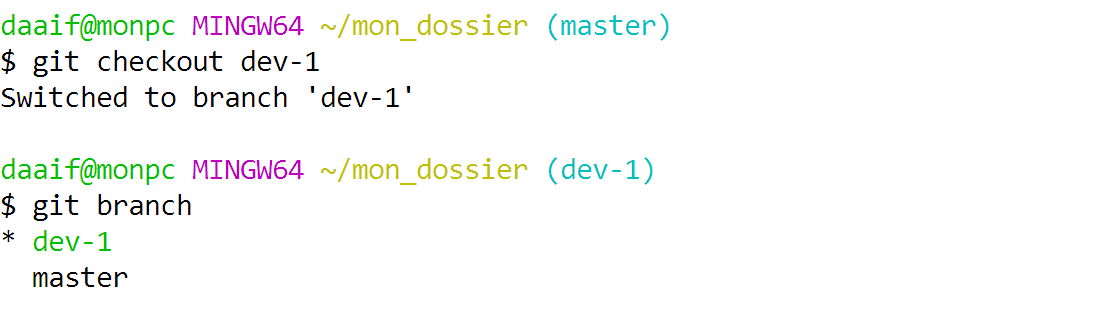
Le fichier index.html
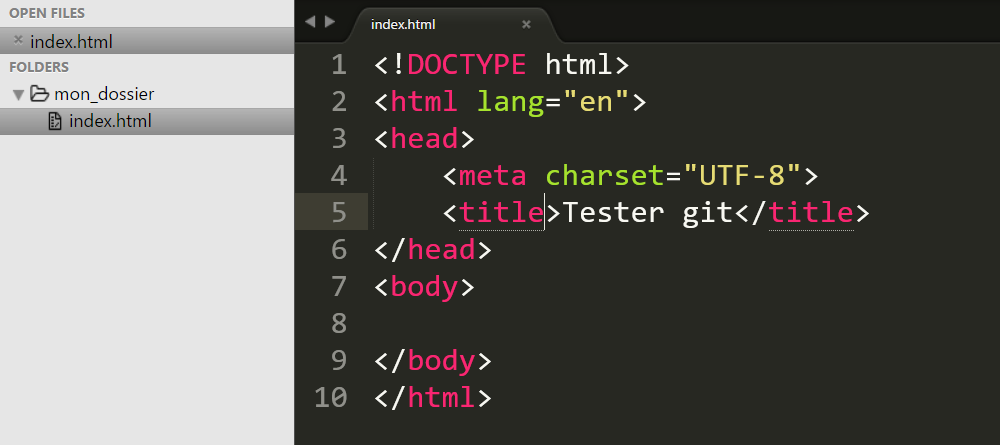
Modifions index.html
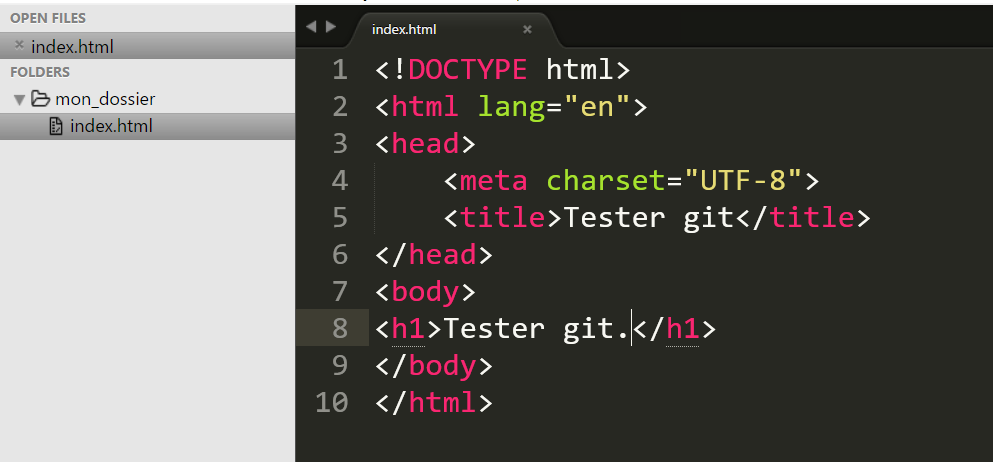
git status
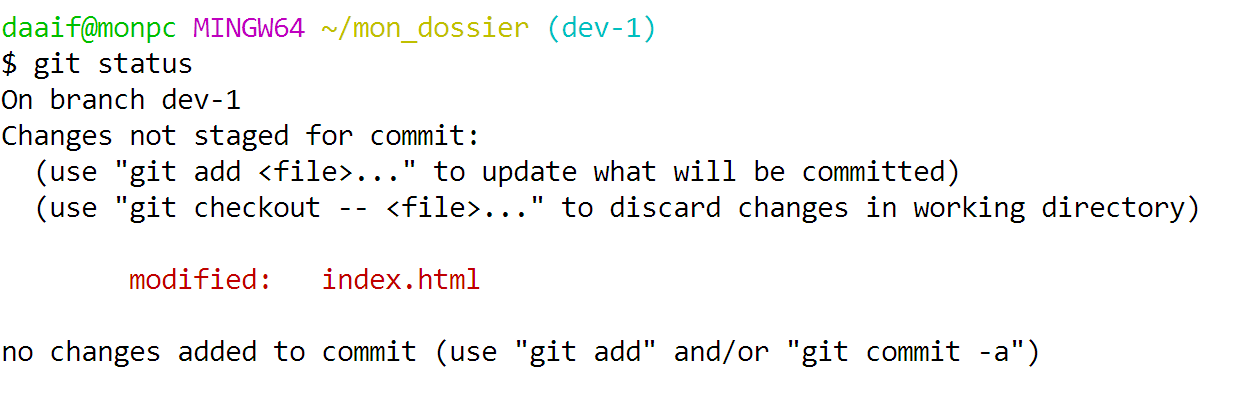
add et commit
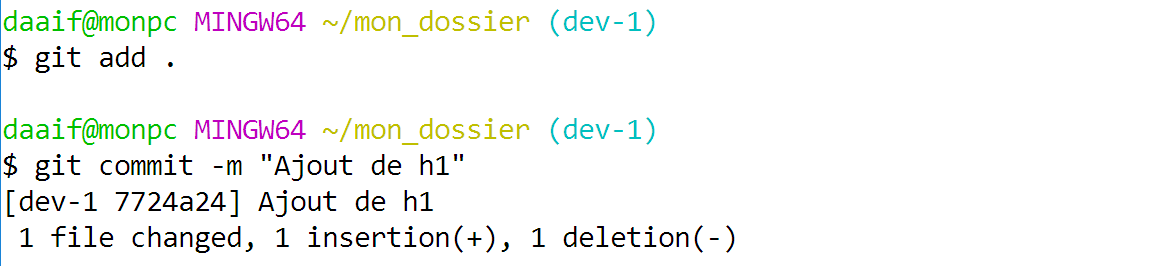

Retour à master
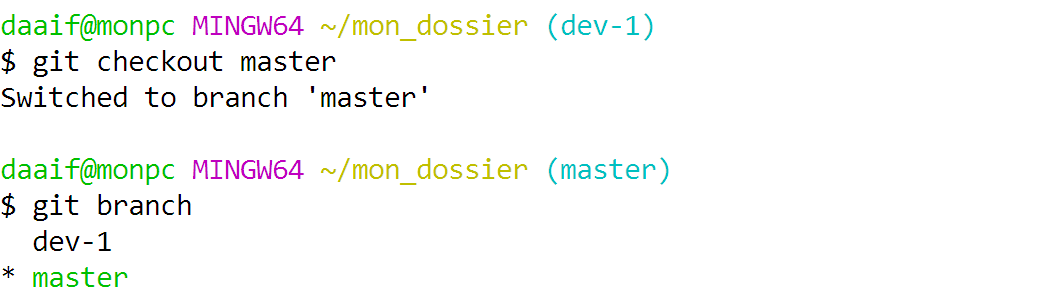

index.html
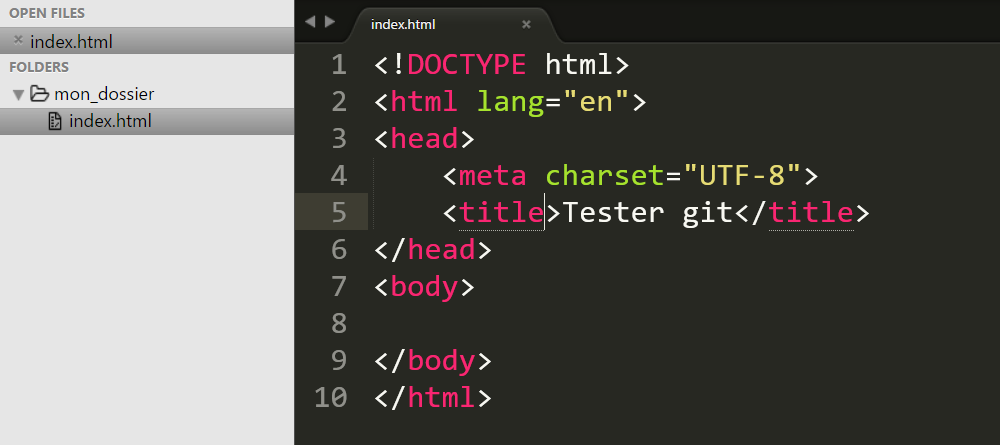
Fusion de dev-1 avec master


index.html
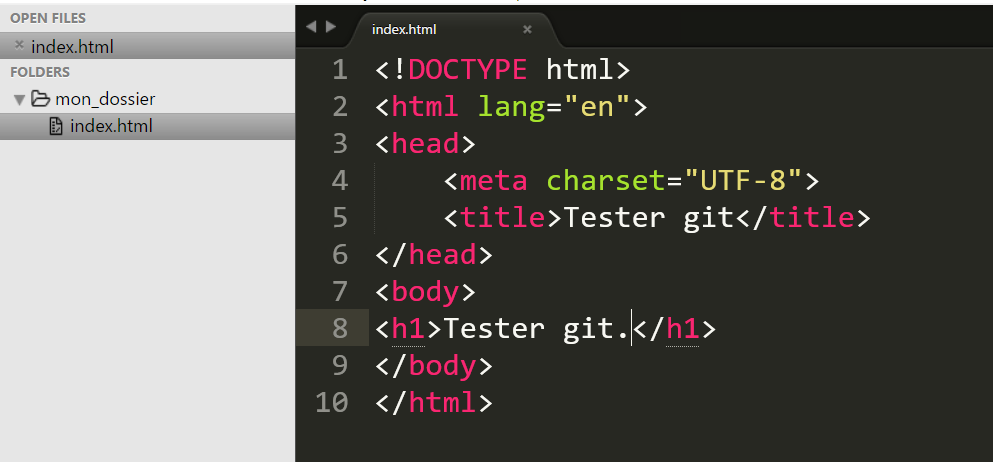
Dépôt central
Cas de github
- Aller sur https://github.com
- Créer un compte et loggez-vous
- Ajouter un nouveau
Repository
Ajout de repository
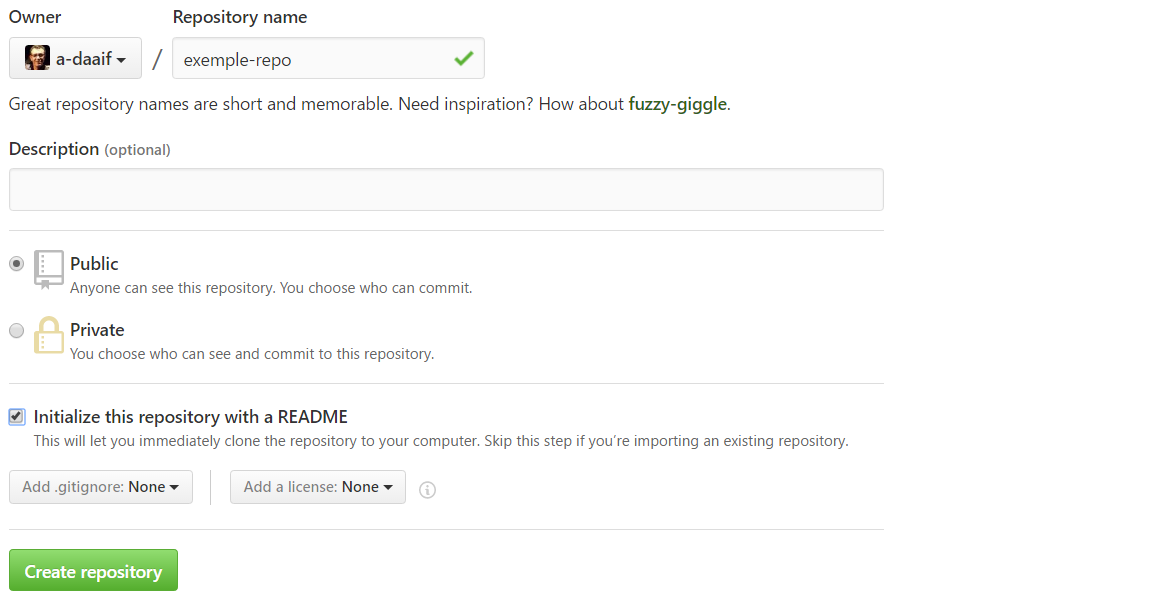
Apres
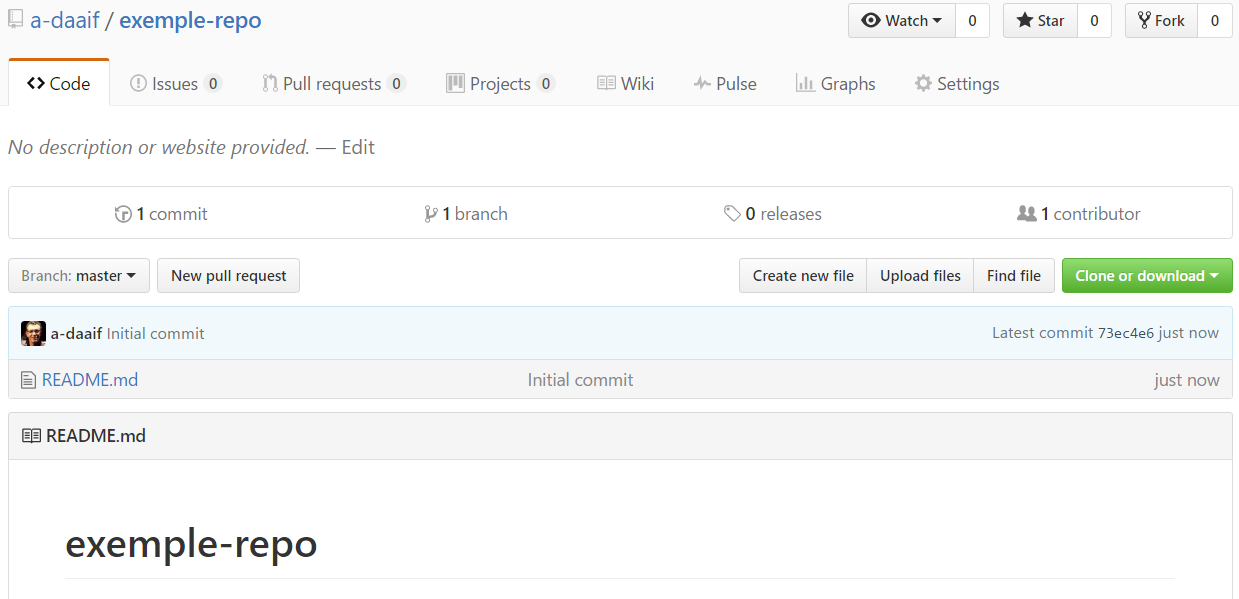
Copier l'adresse du repo
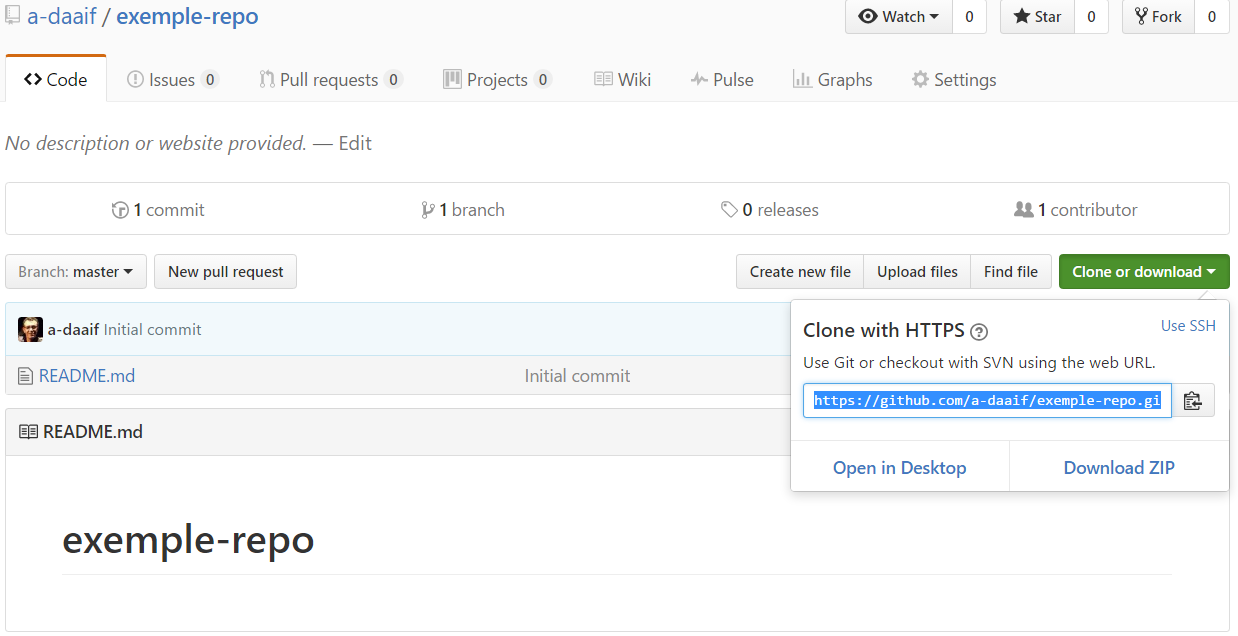
Revenir sur le terminal
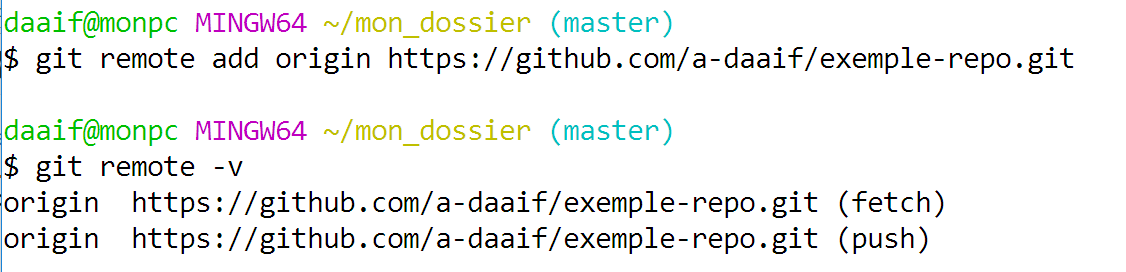
Synchronisez avel pull
Synchronisez le dépôt local avec le dépôt distant.
Deux historiques différents rend GIT confus.

Synchronisez avel pull
Autoriser git à merger deux historiques différents.
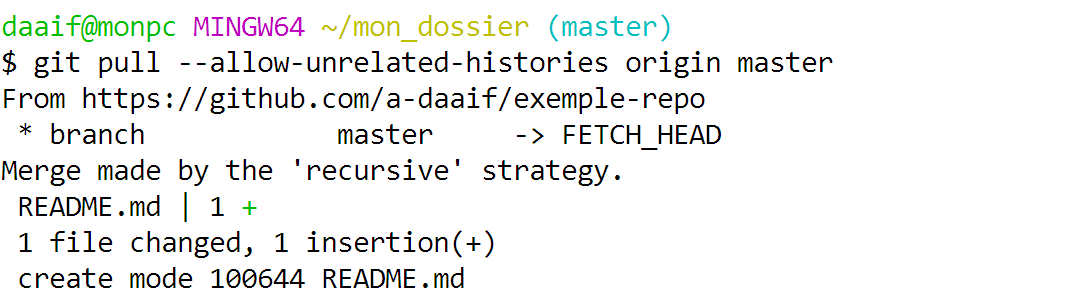

Envoyer le tout sur Github
La commande push permet d'envoyer une branche sur le dépôt central.
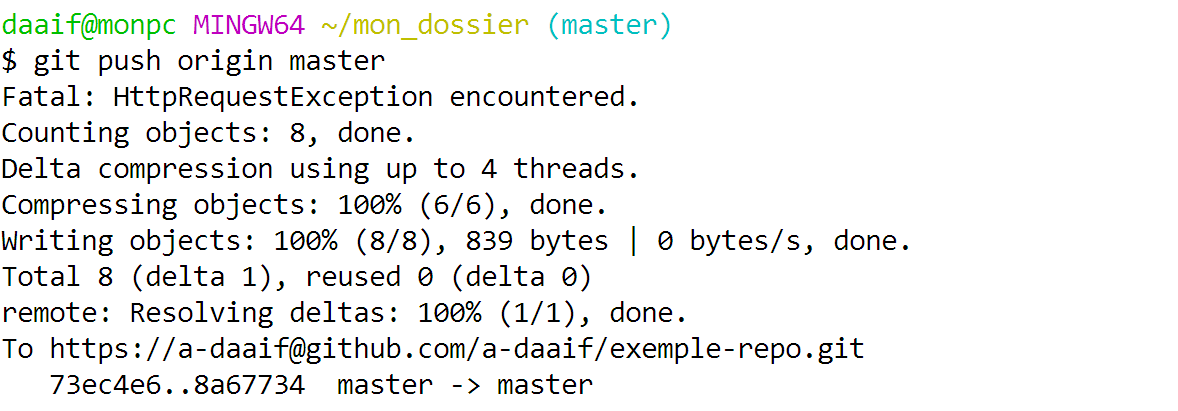
Allez voir sur Github
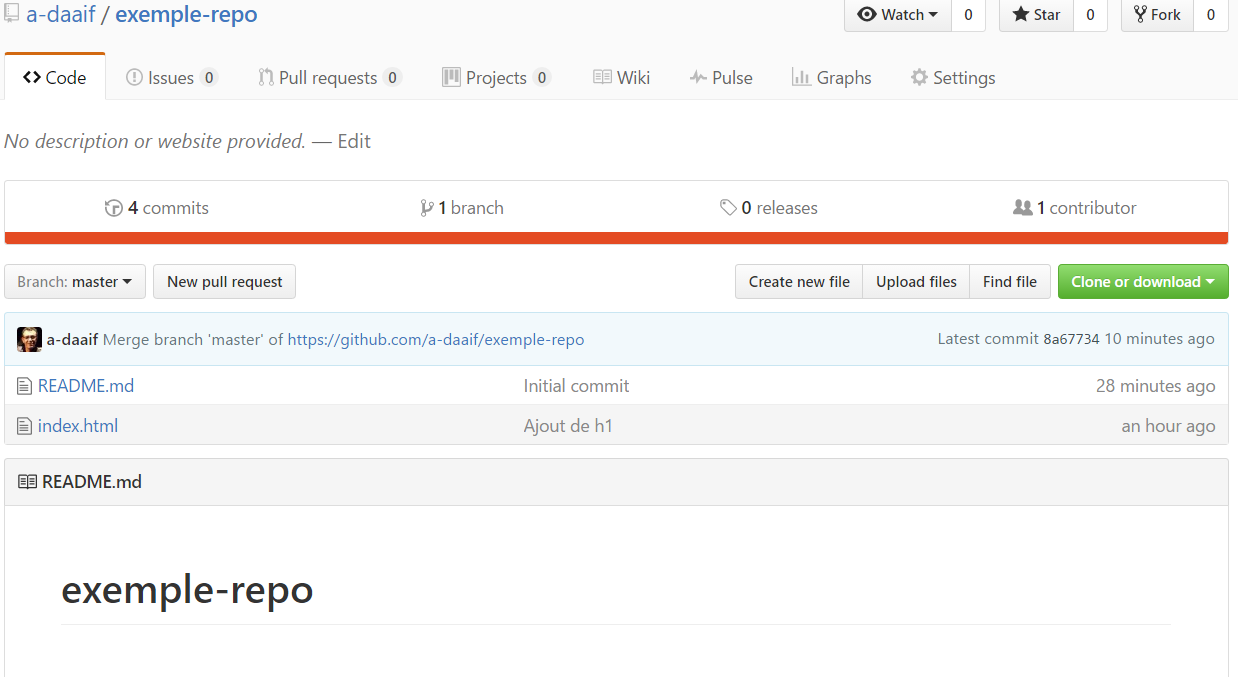
A partir d'un autre PC
Je veux continuer à travailler sur mon projet à partir de mon PC de bureau.
Facile. Je copie le lien de mon projet à partir de github
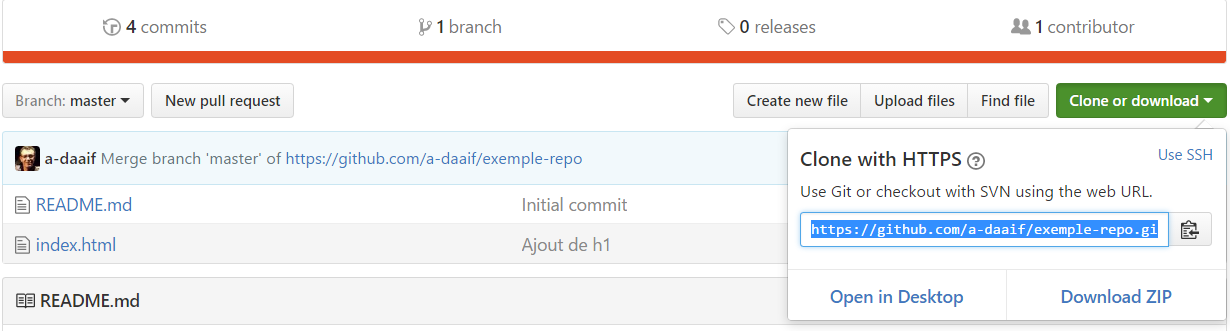 .
.
git clone
Je reviens sur mon terminal et je clone le repo.
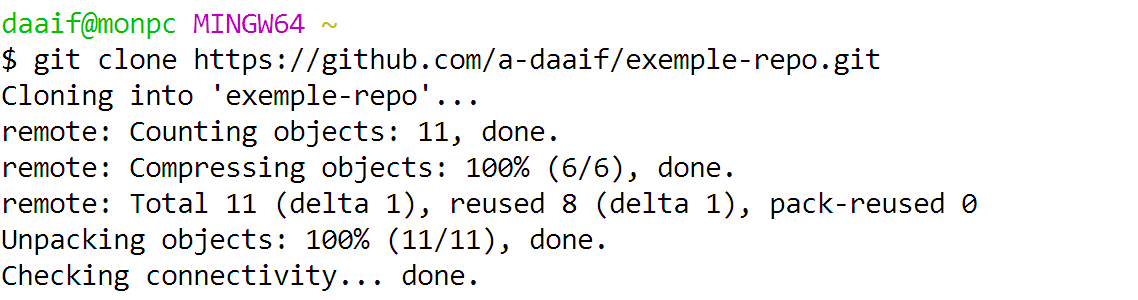 .
.
 .
.
git branch
J'ajoute une branche dev-style et je switche dessus.
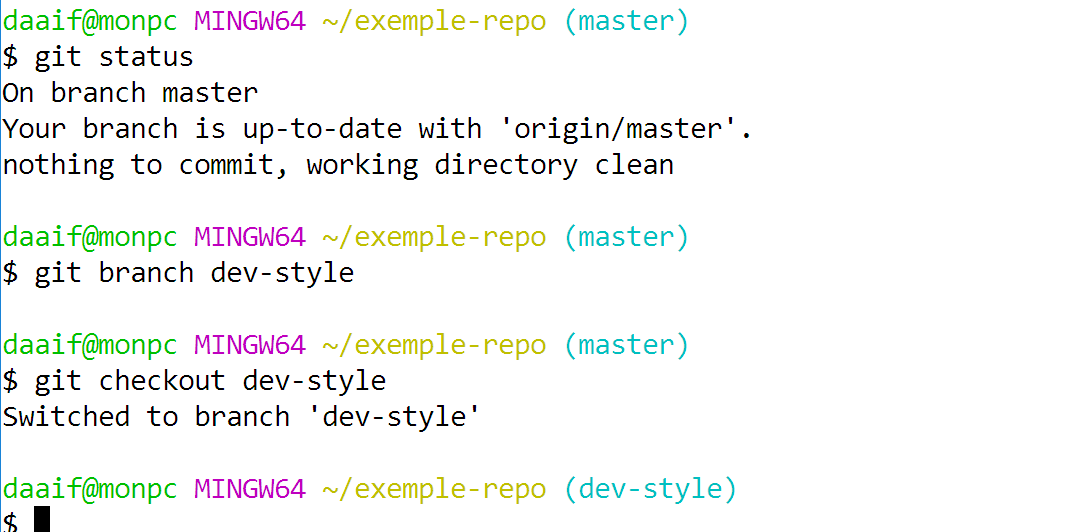 .
.
J'ajoute un fichier de style
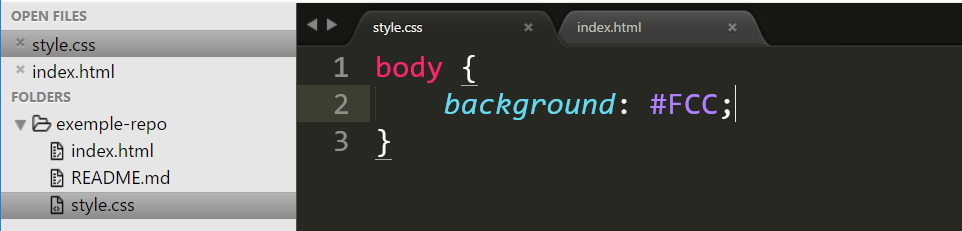 .
.
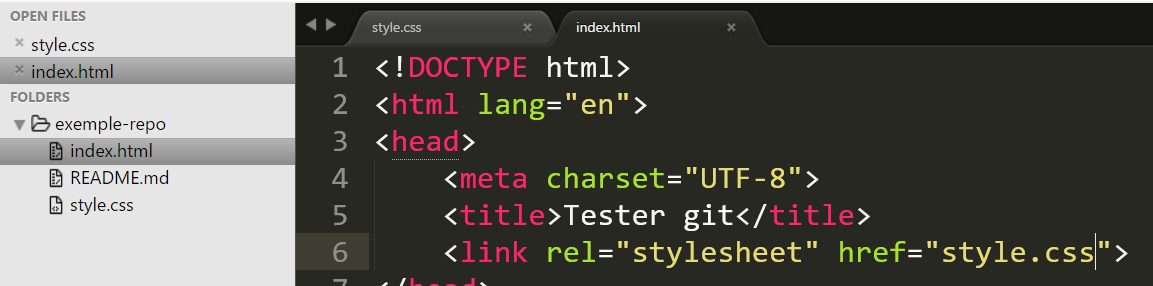 .
.
J'affiche le status
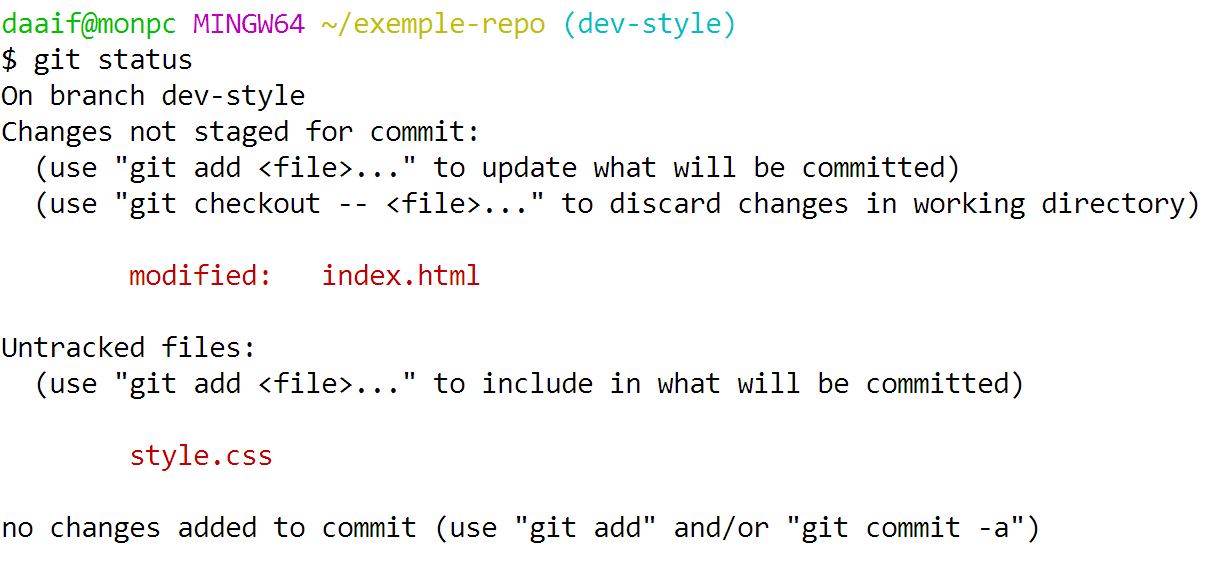 .
.
A la staging area et je commit
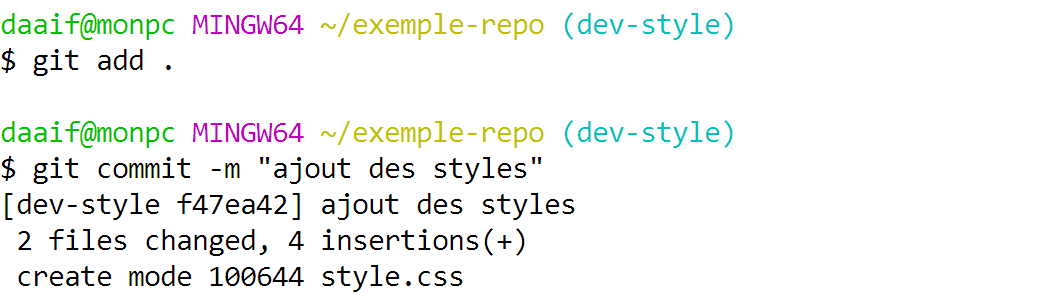 .
.
Coup d'oeil sur l'historique
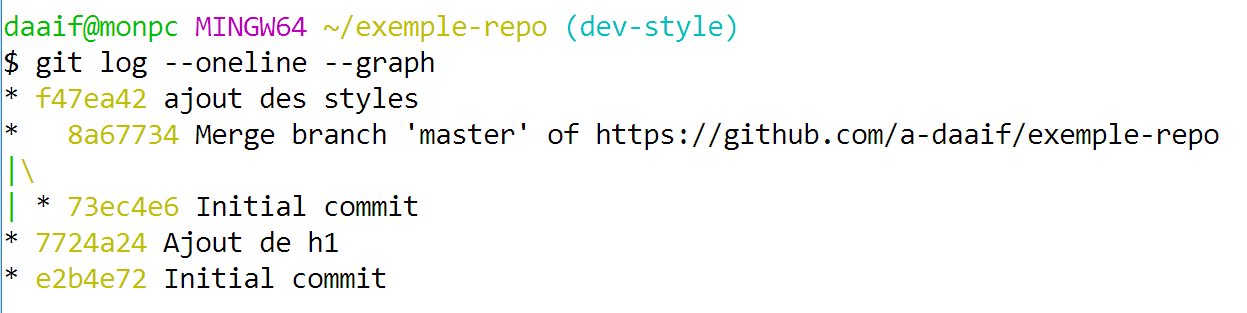 .
.
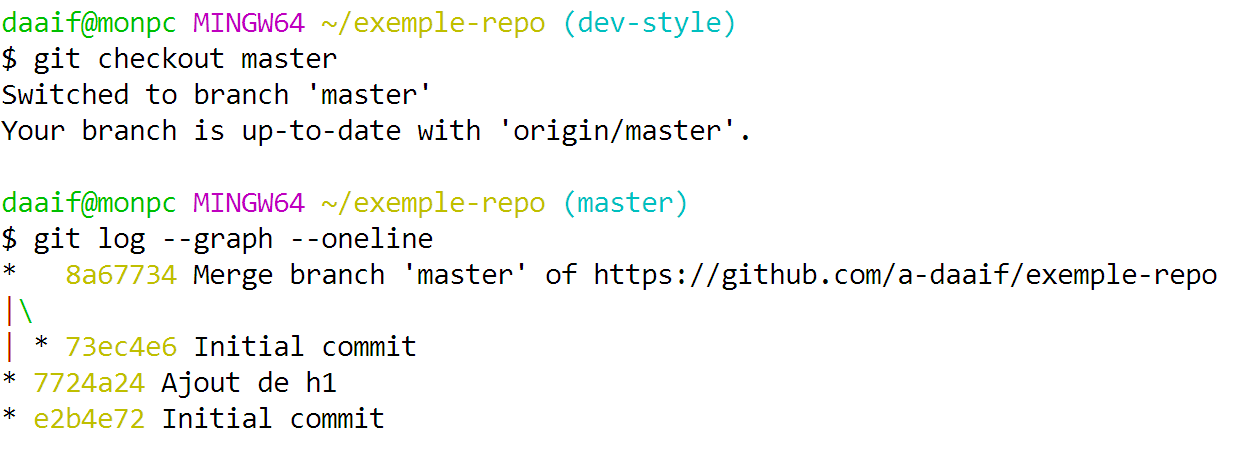 .
.
Différence entre master et dev-style
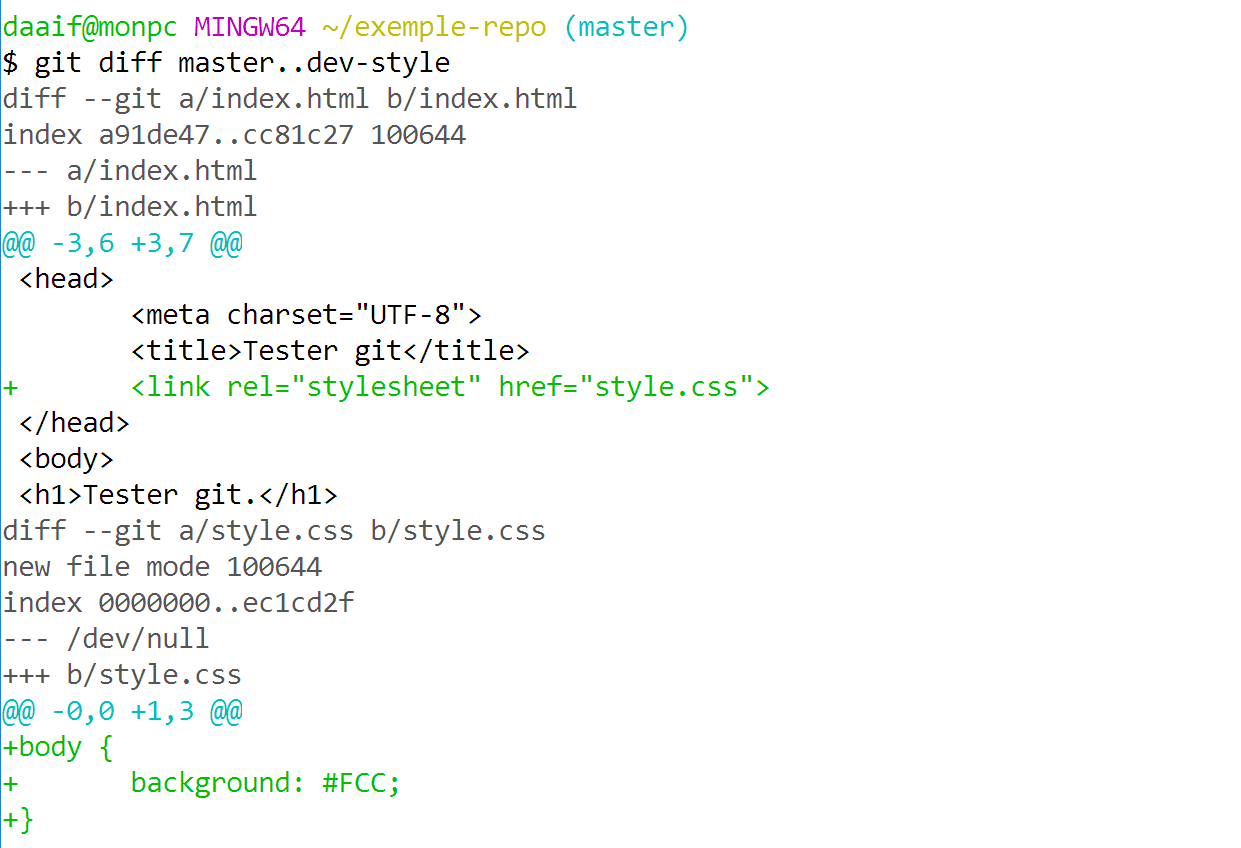 .
.
Je pousse dev-style sur github
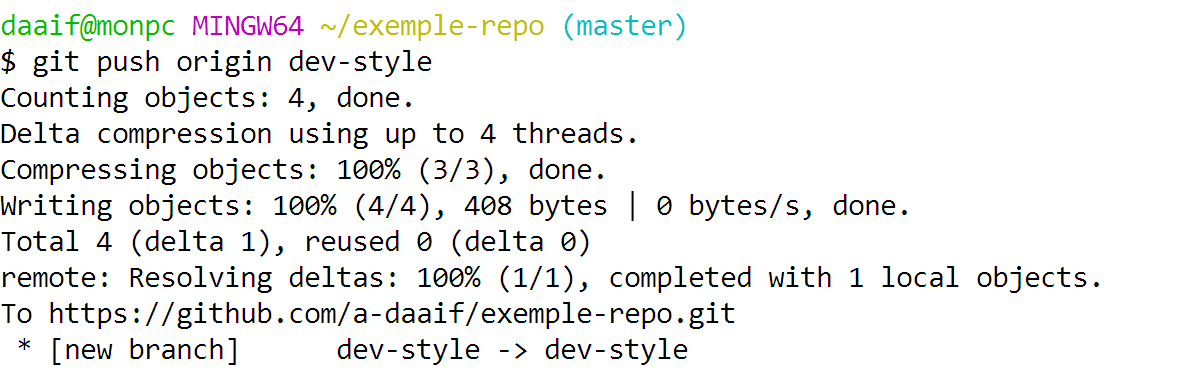 .
.
Je vérifie sur github
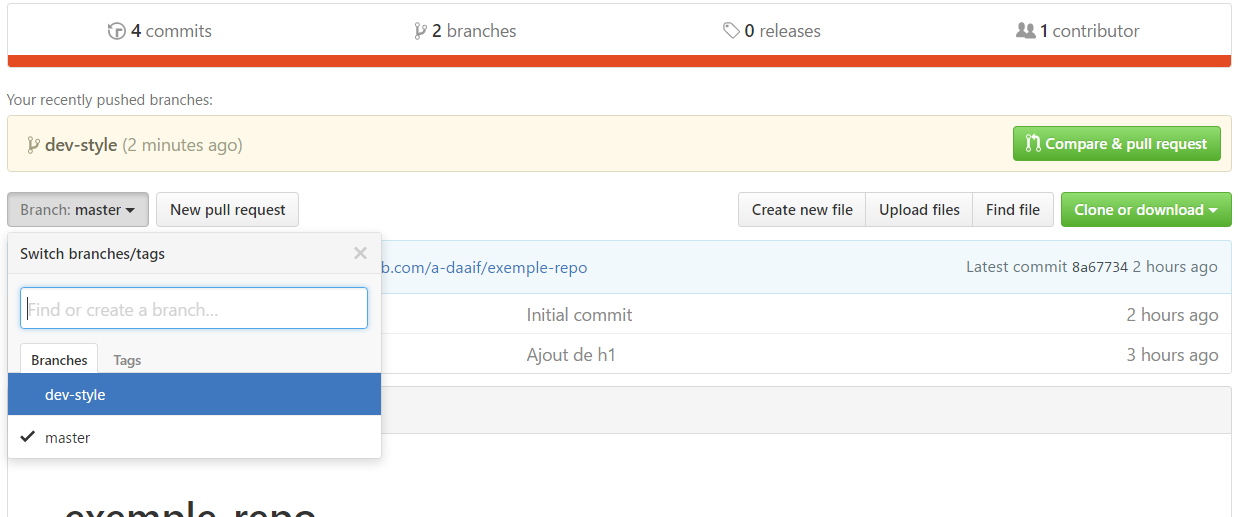 .
.
Je bascule sur la branche dev-style
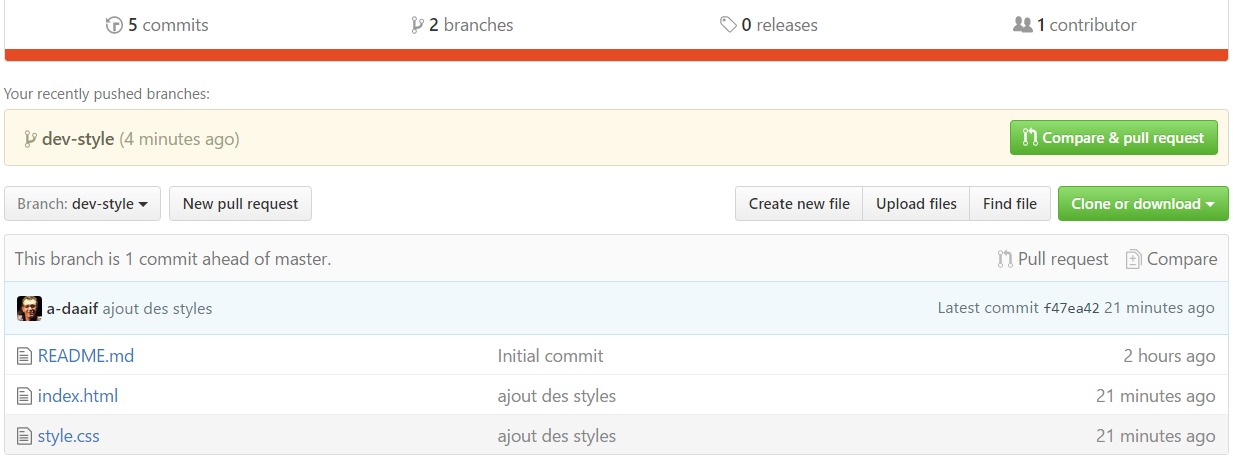 .
.
Pull request then merge.
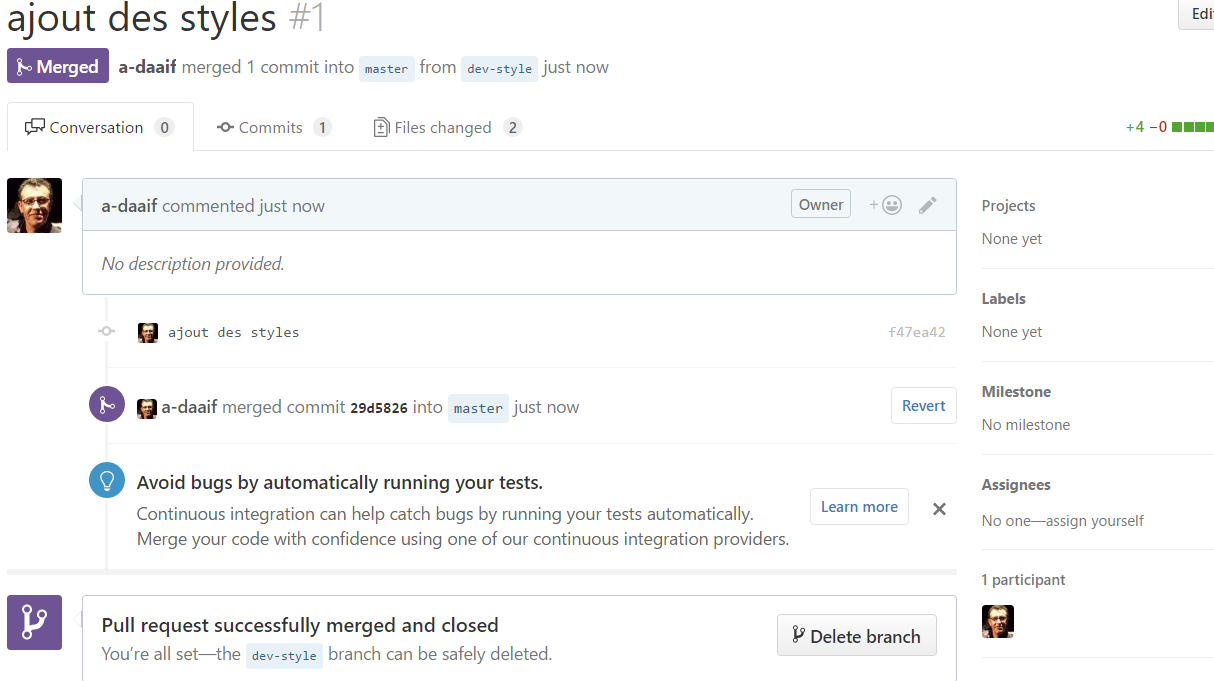 .
.